
Gelişen dünya ile birlikte bir çok ürün teknolojisi de gelişmeye başladı. Geçmişten günümüze bakıldığında bilgisayar, televizyon, telefon ve benzeri bir çok alanda yenilikler meydana geldi.
Dünya genelinde vazgeçilmez araçlar haline gelen benzer ürünler insan yaşamını kolaylaştırma ve her bakımdan fayda sağlıyor.
Telefon teknolojisi ile birlikte kullanıcılar iletişim dışında bir çok amaçta kullanmaya başladı. Akıllı telefonlar ile birlikte bir çok farklı özelliği de kullanmaya başladık.
Telefon markaları üreticiler olarak birbirinden farklı ve kullanışlı yeni ürünleri piyasaya kullanıcıların alışına sundu.
Akıllı telefonlar ile birlikte son zamanlarda işlerimizi dahi yönetmeye başladık. Genellikle online eğitim dönemlerinde en çok ihtiyaç duyulan araçlardan bir tanesi diyebiliriz.
Bu makalemizde LG G2 telefonlarda USB kablo ile internet paylaşımını nasıl yapabiliriz adım adım ilerleyerek öğrenmiş olacağız.
Yapacağımız işlemler oldukça basit LG G2 telefonumuzla birlikte bir USB kablosu ve telefonumuzda mobil veri internetimizin olması yeterli.
1)İlk olarak LG G2 Telefonumuza USB kablosunu takalım ve laptop bilgisayarımızın herhangi bir USB giriş portuna kablonun diğer ucunu takalım.
2)Bu işlemler beraber bilgisayar ve telefon arasında kablolu bağlantı kurmuş olduk.
3)Bu adım sonrasında LG G2 telefonumuzun ayarlar menüsünü açalım.
4)Açılan panelden Genel başlığını bulup giriş yapalım.
5)Açılan pencereden USB bağlantı yöntemini kısmını seçin alanına gelerek bu alanı klikliyoruz.
6) USB bağlantı yöntemini seçtikten sonra karşımıza çıkan pencereden internet paylaşımı oluşturma alanını seçelim.
7)Karşımıza USB ile doğrudan bağlantı mobil ağ ücretlerine neden olabilir uyarı bildirimi gelecektir. Bu bildirime tamam butonuna tıklayarak devam edelim.
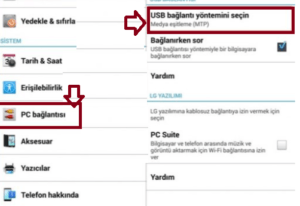
8)İnternet paylaşımı oluşturma menüsünde yer alan bir indirme butonu mevcut bu butona tıklayalım.
Not: Bu indirme butonu pasif halde ise USB bağlantı kablomuzu kontrol etmemizde fayda olacaktır.
9) İndirme butonuna tıkladıktan sonra PC programı yükle seçeneği gelecektir. Bu bildirimde tamam butonuna tıklayalım.
10) Son adım alarak bilgisayarımıza uyarı bildirimleri gelecektir gelen bildirimleri onayladıktan birkaç dakika sonra internet bağlantımızı kullanmaya başlayabiliriz.




































